آیا نمادهای دسکتاپ شما به هم ریخته است؟ با این برنامه های شخص ثالث نظم را بازیابی کنید.
ویندوز هیچ گزینه ای برای ذخیره و بازیابی طرح بندی آیکون های دسکتاپ ندارد. با این حال، همچنان میتوانید در صورت نیاز با بستههای نرمافزاری DesktopOK و Relcon، طرحبندیهای نمادهای مختلف را روی دسکتاپ ذخیره و بازیابی کنید.
به این ترتیب، بیایید هر دو برنامه را بررسی کنیم و برنامه مناسب شما را پیدا کنیم.
نحوه ذخیره و بازیابی طرح بندی نمادهای دسکتاپ با DesktopOK
DesktopOK یک برنامه قدیمی برای ذخیره و بازیابی طرحبندیهای آیکون دسکتاپ ویندوز است که هنوز فعالانه پشتیبانی میشود. شما می توانید از این نرم افزار بر روی پلتفرم های ویندوز 11/10/8/7 استفاده کنید. جدا از اینکه شما را قادر می سازد تا به صورت دستی طرح بندی های دسکتاپ را ذخیره کنید، گزینه هایی برای ذخیره خودکار طرح بندی های دسکتاپ نیز وجود دارد. به این صورت است که می توانید طرح بندی نماد دسکتاپ را با DesktopOK ذخیره و بازیابی کنید:
- این صفحه دانلود را برای DesktopOK در یک مرورگر وب باز کنید.
- روی لینک دانلود DesktopOK_Installer_x64.zip کلیک کنید. این لینک دانلود برای ویندوز 11/10 64 بیتی است، اما کاربرانی که پلتفرم های 32 بیتی قدیمی تر دارند، باید روی DesktopOK_Installer.zip کلیک کنند.
- به Windows File Explorer بروید (روی نماد نوار وظیفه پوشه کتابخانه کلیک کنید) و فهرستی را که DesktopOK در آن دانلود شده است مرور کنید.
- بایگانی ZIP را از حالت فشرده خارج کنید تا DesktopOK در یک زیر پوشه استخراج شود.
- زیرپوشه استخراج شده DesktopOK را باز کنید و روی DesktopOK_Installer_x64 دوبار کلیک کنید.
- در منوی کشویی زبان انگلیسی را انتخاب کنید.
- Install را فشار دهید تا DesktopOK در محل پوشه پیش فرض نصب شود.
- روی نماد DesktopOK روی دسکتاپ دوبار کلیک کنید.
- روی Save کلیک کنید تا یک نسخه از طرح بندی نماد دسکتاپ ویندوز فعلی ذخیره شود.
- سپس روی گزینه Punch the icons و Yes کلیک کنید تا آیکون ها در دسکتاپ پخش شوند.
- طرح آیکون دسکتاپ ذخیره شده خود را انتخاب کنید و بر روی Restore کلیک کنید تا همه نمادها به موقعیت خود بازگردند.
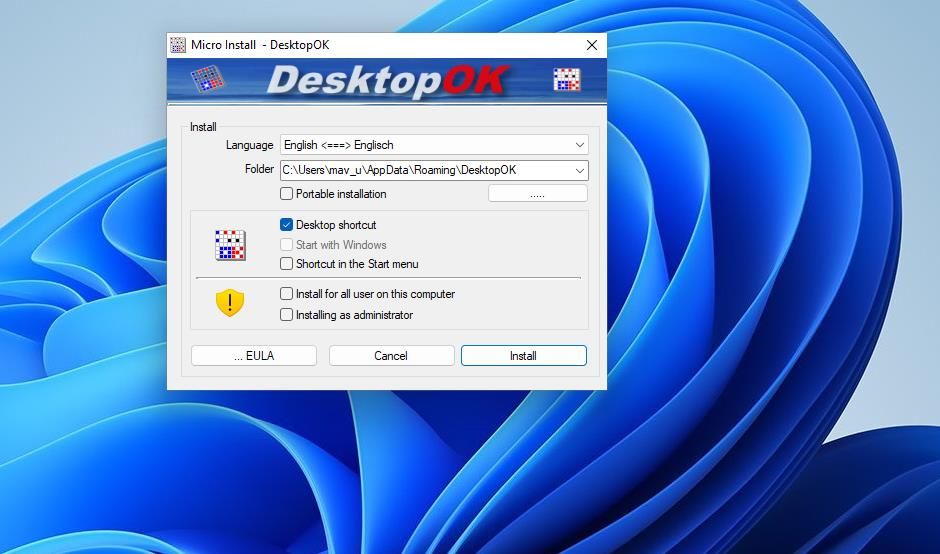
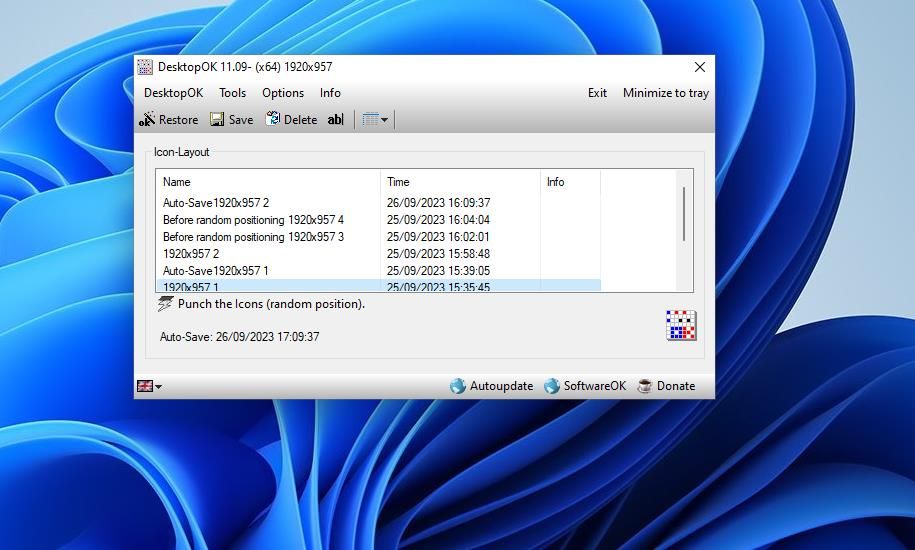
DesktopOK طرحبندی نماد دسکتاپ شما را با عناوین وضوح صفحه پیشفرض ذخیره میکند. برای وارد کردن یک عنوان سفارشی برای طرح بندی نماد دسکتاپ ذخیره شده، آن را در پنجره DesktopOK انتخاب کرده و روی ab| گزینه. سپس عنوان دیگری را برای طرح آیکون دسکتاپ وارد کنید. همچنین می توانید طرح بندی های ذخیره شده را با انتخاب آنها در پنجره و کلیک بر روی Delete پاک کنید.
اگر میخواهید برنامه بهطور خودکار طرحبندی نمادها را روی دسکتاپ ذخیره کند، باید آن ویژگی را فعال کنید. برای مشاهده منوی فرعی با گزینههایی برای ذخیره خودکار طرحبندیها، روی گزینهها > ذخیره خودکار کلیک کنید. گزینه Use this feature and a time interval for save the icon layouts را انتخاب کنید.
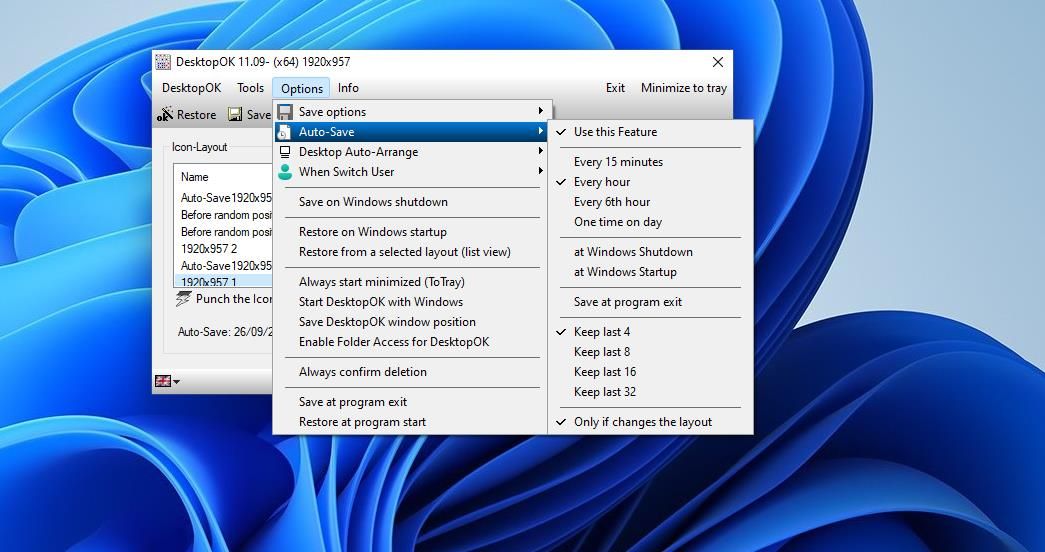
نحوه ذخیره و بازیابی طرحبندی آیکونهای دسکتاپ با بازیابی طرحبندی آیکونهای دسکتاپ
Relcon (Restore Desktop Icon Layout) یک برنامه قابل حمل برای ذخیره و بازیابی طرح بندی آیکون های دسکتاپ است که مانند DesktopOK است. با این حال، این برنامه همچنین دارای منوی زمینه دسکتاپ اختیاری است. با Relcon می توانید موقعیت نمادها را در دسکتاپ ذخیره و بازیابی کنید:
- این صفحه وب دانلود نرم افزار ReIcon را در مرورگر خود باز کنید.
- برای ذخیره آرشیو ZIP برای نرم افزار روی Direct Download کلیک کنید.
- سپس به پوشه ای که حاوی فایل ZIP ذخیره شده ReIcon است بروید.
- محتویات Relcon ZIP را در یک زیر پوشه استخراج کنید.
- روی فایل Relcon_x64 در پوشه Relcon استخراج شده دوبار کلیک کنید تا نرم افزار راه اندازی شود.
- دکمه Save Icon Layout را فشار دهید.
- برای امتحان بازیابی، برخی از نمادها را در سراسر دسکتاپ ویندوز حرکت دهید. سپس طرح آیکون ذخیره شده خود را انتخاب کنید و دکمه Restore Icon Layout را فشار دهید تا همه چیز به جایی که بود برگردد.
![]()
اگر می خواهید طرح بندی نمادهای ذخیره شده را از منوی کلیک راست انتخاب کنید، باید یکپارچه سازی منوی زمینه را فعال کنید. برای انجام این کار، روی گزینه ها کلیک کنید و افزودن منوی زمینه > افزودن به منوی زمینه دسکتاپ را انتخاب کنید.
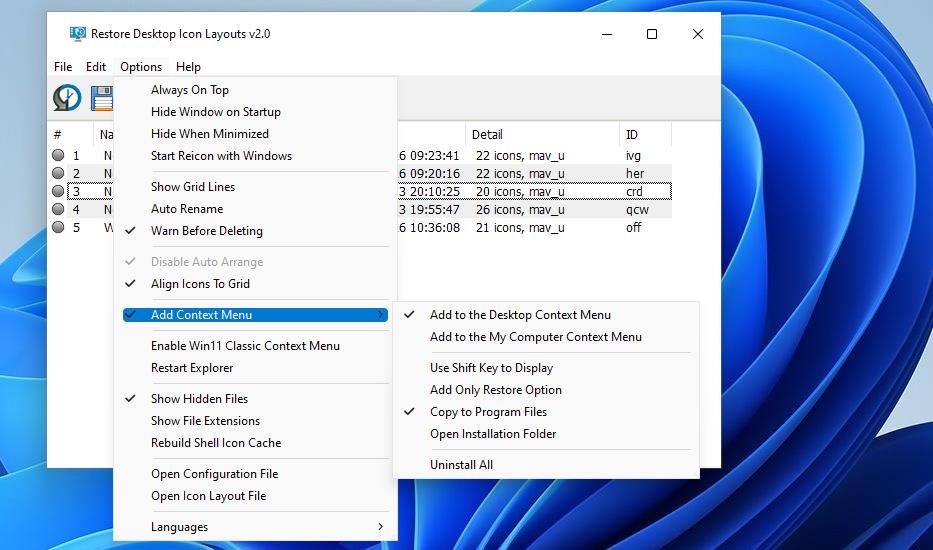
شما می توانید با کلیک راست روی دسکتاپ و انتخاب گزینه Show more (در ویندوز 11) و Desktop Icon Layout به آن منوی زمینه دسترسی پیدا کنید. سه گزینه Save to Icon Layout وجود دارد که می توانید در آنجا انتخاب کنید. روی گزینه Restore Icon Layout مربوطه در آن زیر منو کلیک کنید تا طرح بندی آن بازیابی شود.
![]()
همچنین می توانید با ReIcon میانبرهای دسکتاپ برای میانبرهای دسکتاپ ذخیره شده ایجاد کنید. برای انجام این کار، روی طرح بندی ذخیره شده در پنجره Restore Desktop Icon Layouts راست کلیک کرده و Create shortcut را انتخاب کنید. سپس یک میانبر دسکتاپ برای طرح بندی نمادهای ذخیره شده می بینید که می توانید برای فعال کردن روی آن دوبار کلیک کنید.
با DesktopOK یا ReIcon موقعیت نمادها را در دسکتاپ ویندوز بازیابی کنید
DesktopOK و ReIcon هر دو برنامه های مفیدی برای ذخیره و بازیابی آیکون های دسکتاپ هستند. آنها به ویژه برای بازیابی طرحبندی آیکونهای دسکتاپ پس از اجرای بازیهای ویندوزی که موقعیت آیکونها را با اعمال تغییرات وضوح مرتب میکنند، مفید هستند. استفاده از این برنامهها به شما این امکان را میدهد تا هر زمان که نیاز بود، به سرعت طرحبندی دسکتاپ آشفته را مرتب کنید.
